Cloud Translation 可將任意字串翻譯成任何支援的語言。如果原文語言不明,也可以使用語言偵測功能。
課程內容
- 建立 Cloud Translation API 要求並使用 curl 呼叫 API
- 翻譯文字
- 使用專業版
- 偵測語言
事前準備
問卷調查
您會如何使用本教學課程?
你對 Google Cloud Platform 的使用體驗滿意嗎?
自行設定環境
如果您還沒有 Google 帳戶 (Gmail 或 Google 應用程式),請先建立帳戶。登入 Google Cloud Platform 主控台 (console.cloud.google.com),然後建立新專案:


請記住專案 ID,這是所有 Google Cloud 專案中不重複的名稱 (上述名稱已遭占用,因此不適用於您,抱歉!)。
Google Cloud Platform 新使用者享有價值 $300 美元的免費試用期。
研討會程式碼研究室設定
講師會與您共用已設定的現有專案臨時帳戶,因此您不必擔心啟用帳單或執行本程式碼研究室的相關費用。請注意,程式碼研究室結束後,這些帳戶很快就會停用。
收到講師提供的臨時使用者名稱 / 密碼後,請登入 Google Cloud 控制台:https://console.cloud.google.com/。
登入後,您應該會看到以下畫面:

按一下畫面左上方的「選單」圖示。

從下拉式選單中選取「API 管理工具」。

按一下「啟用 API」。

然後在搜尋框中搜尋「翻譯」。按一下「Google Cloud Translation API」:

如果 API 已啟用,您會看到「停用」按鈕。請勿停用 API。

如果 API 已停用,請按一下「啟用」來啟用 Cloud Translation API:

稍待片刻,等待按鈕重新啟用。啟用後,畫面會顯示以下內容:

Google Cloud Shell 是 在雲端執行的指令列環境,這種以 Debian 為基礎的虛擬機器,搭載各種您需要的開發工具 (包括 gcloud、bq、git 等等),而且主目錄提供 5 GB 的永久儲存空間。我們將使用 Cloud Shell 建立 Translation API 的要求。
如要開始使用 Cloud Shell,請按一下標題列右上角的「啟用 Google Cloud Shell」圖示  。
。

系統會在控制台底部的新頁框中開啟 Cloud Shell 工作階段,並顯示指令列提示。等待 user@project:~$ 提示出現

我們會使用 curl 將要求傳送至 Translation API,因此需要產生 API 金鑰,才能傳入要求網址。如要建立 API 金鑰,請前往專案資訊主頁的「API 管理工具」部分:

接著前往「憑證」分頁,然後點按「建立憑證」:
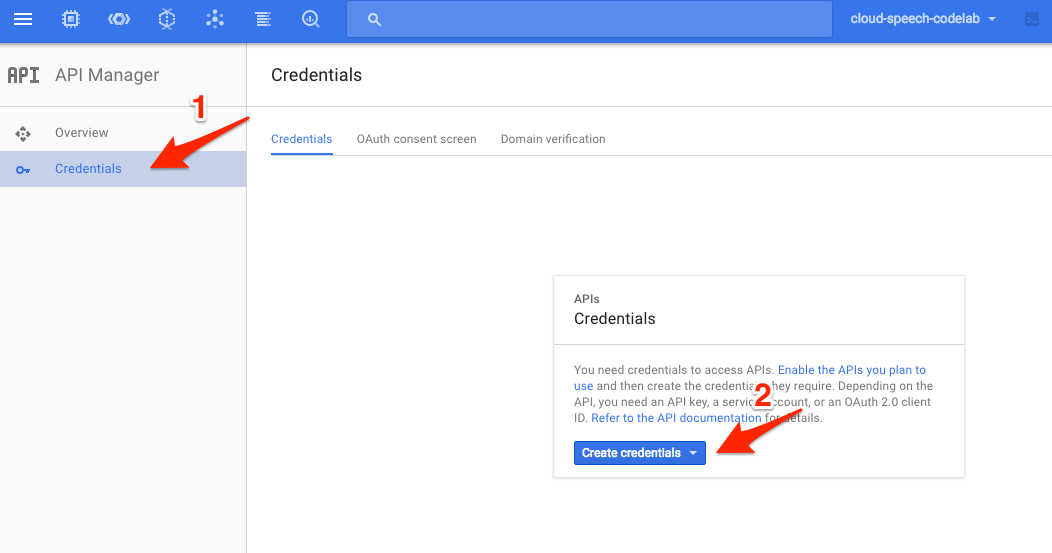
在下拉式選單中選取「API 金鑰」:

接著,複製您剛產生的金鑰。
將 API 金鑰複製到剪貼簿,然後使用下列程式碼行,將金鑰儲存到 Cloud Shell 的環境變數中。請務必將 YOUR_API_KEY 換成剪貼簿中的金鑰。
export API_KEY=YOUR_API_KEY在本例中,您要將「My name is Steve」字串翻譯成西班牙文。使用下列 curl 指令,將要翻譯的文字和稍早儲存的 API 金鑰環境變數傳送至 Translation API:
TEXT="My%20name%20is%20Steve"
curl "https://translation.googleapis.com/language/translate/v2?target=es&key=${API_KEY}&q=${TEXT}"
回覆內容應如下所示:
{
"data": {
"translations": [
{
"translatedText": "Mi nombre es Steve",
"detectedSourceLanguage": "en"
}
]
}
}
在回應中,您可以看到翻譯後的文字,以及 API 偵測到的來源語言。
除了翻譯文字外,Translation API 也可偵測文字的語言。在本範例中,您將偵測兩個字串的語言。使用下列 curl 指令,將要檢查的文字和稍早儲存的 API 金鑰環境變數傳送至 Translation API:
TEXT_ONE="Meu%20nome%20é%20Steven"
TEXT_TWO="日本のグーグルのオフィスは、東京の六本木ヒルズにあります"
curl "https://translation.googleapis.com/language/translate/v2/detect?key=${API_KEY}&q=${TEXT_ONE}&q=${TEXT_TWO}"
回應內容應如下所示:
{
"data": {
"detections": [
[
{
"confidence": 0.20671661198139191,
"isReliable": false,
"language": "pt"
}
],
[
{
"confidence": 0.97750955820083618,
"isReliable": false,
"language": "ja"
}
]
]
}
}這個範例傳回的語言是「pt」和「ja」。葡萄牙文和日文的 ISO-639-1 識別碼。這份Translation API 支援的語言清單列出了所有可能傳回的語言代碼。
您已瞭解如何使用 Cloud Translation API 翻譯文字!
涵蓋內容
- 建立 Cloud Translation API 要求並使用 curl 呼叫 API
- 翻譯文字
- 使用專業版
- 偵測語言
後續步驟
- 歡迎查看翻譯 API 範例應用程式 ,這些應用程式是使用各種常見程式設計語言的用戶端程式庫建構而成。
- 試用 Vision API 和 Speech API!

